打开win11右下角显示秒 Win11预览版新小组件定时器和倒数日怎么设置
更新时间:2024-10-22 09:46:16作者:xtyang
最新发布的Win11预览版带来了全新的小组件定时器和倒数日功能,让用户能够更加便捷地管理时间和倒计时,通过简单的设置,用户可以在桌面右下角轻松查看当前时间和设定倒计时时间,帮助提升工作效率和时间管理能力。这些新功能的加入,使Win11系统更加智能化和用户友好,为用户带来更多便利和乐趣。
在最新 11.2408.9.0 版时钟应用中,用户可以将一些计时器固定到小组件面板上。
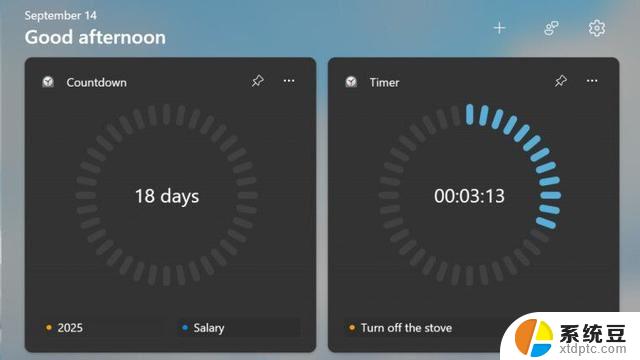
Windows 11 小组件面板虽然仅允许支持固定 1 个时钟小组件,但用户可以同时运行几个计时器。并通过点击小组件上它们的名称进行切换。
如果用户已经等不及微软推送,我们附上操作步骤。可以按照以下方式启用体验:
1. 访问 store.rg-adguard.net。
2. 在第一个下拉菜单中选择 ProductId,然后在第二个搜索框中粘贴 9WZDNCRFJ3 PR。
3. 从第二个下拉菜单中选择“快速”,然后点击带有勾选标记的按钮。
4. 在搜索结果中找到并点击 Microsoft.WindowsAlarms_2021.2408.9.0_neutral_~_8wekyb3d8bbwe.msixbundle 文件。
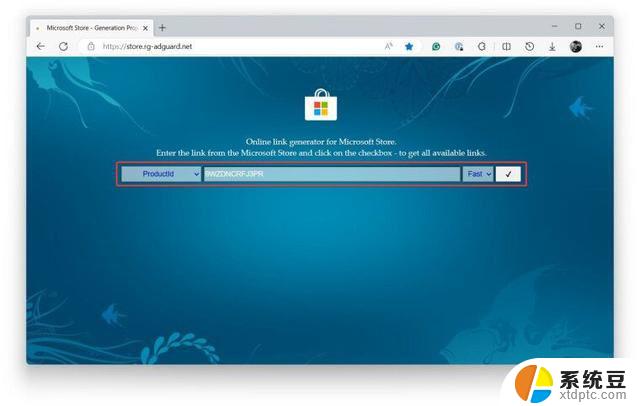
5. 打开下载的文件并点击更新。
6. 打开 Windows 小组件面板(Win + W),然后点击加号按钮。
以上就是关于打开win11右下角显示秒的全部内容,有出现相同情况的用户就可以按照小编的方法了来解决了。
打开win11右下角显示秒 Win11预览版新小组件定时器和倒数日怎么设置相关教程
- win11时钟怎么调 Win11预览版新小组件定时器和倒数日功能说明
- win11怎样添加时间小组件到桌面 Win11预览版新小组件定时器和倒数日怎么设置
- win11怎么显示闹钟图标 Win11预览版新小组件定时器和倒数日怎么添加
- win11小组件 自定义 Win11预览版新小组件定时器和倒数日怎么添加
- win11有没有世界时间组件 Win11预览版新小组件定时器和倒数日如何使用
- win11右下角不显示秒了 Win11电脑如何设置时间显示秒数
- win11开始右边小图标 Win11右下角小图标全部显示设置详解
- win11时间设置显示秒 Win11怎么让时间显示秒
- win11小组件怎么显示天气 win11怎么显示天气预报
- win11时间显示秒 Win11时间显示秒设置方法
- win11查看电脑虚拟内存 Win11如何查询虚拟内存大小
- win11默认浏览器 ie Windows11设置默认浏览器为ie的方法
- win11切换系统语言在哪里 Win11怎么设置系统语言
- win11怎么设置不锁屏不休眠 Win11电脑设置不休眠
- 投屏到win11笔记本电脑怎么设置 手机电脑投屏连接方法
- win11笔记本设置显示器 Win11笔记本外接显示器设置步骤
win11系统教程推荐
- 1 win11切换系统语言在哪里 Win11怎么设置系统语言
- 2 win11怎么设置不锁屏不休眠 Win11电脑设置不休眠
- 3 win11桌面添加天气 Win10/11电脑锁屏界面天气怎么显示
- 4 win11关机快捷键如何使用 Win11键盘快捷键关机操作步骤
- 5 win11您没有权限访问\\ Win11显示无权访问文档怎么解决
- 6 win11怎么固定右键更多选项 Win11右键菜单如何自定义设置更多选项
- 7 win11电脑指针 反转 样式 Win11设置鼠标指针样式为反转的步骤
- 8 win11如何让店里边别的电脑共享 Win11文件夹共享设置方法
- 9 win11永久去除桌面图标快捷方式 win11桌面图标快捷方式删除教程
- 10 win11怎么预览播放视频 腾讯会议App如何实时显示视频预览